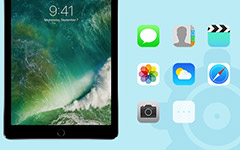El método más fácil de arreglar la pantalla azul del iPad

Si la pantalla de su iPad se vuelve azul, significa que no puede operar incluso operaciones simples con iPad. Y si no le prestas suficiente atención al problema de la pantalla azul del iPad, sufrirás la pérdida de datos, porque la solución de problemas del iPad tiene otro término, que es la pantalla azul de la muerte (BSOD). Cálmate y no te preocupes cuando te enfrentas a un error de pantalla azul en el iPad, hay soluciones relacionadas para ayudarte a deshacerte del BSOD con operaciones fáciles. Solo mira a través de este artículo para encontrar.
Sección 1: Por qué su iPad se pegó a la pantalla azul
Dejé mi iPad 2 de 45cm en una alfombra, tiene un protector de pantalla para que no tenga grietas o grietas. Pero luego, la pantalla del iPad es azul. ¿Qué tengo que cambiar? - Pablo
Mi iPad sufre bloqueos aleatorios y se va a la pantalla azul ayer. Tuve un reinicio duro con la guía de YouTube en línea, pero el iPad mantiene la pantalla azul, ¿alguna idea? - Anna
Es inevitable dejar el iPad debido a cualquier causa. En cuanto a mí, prefiero recostarme en la cama o en el sofá con iPad sosteniendo, para ver películas. A veces me siento dormido y el iPad cae sobre mi rostro o suelo. Los ex accidentes del iPad me duelen física y psicológicamente, tengo que decir. Luego, llevará a la pantalla azul del iPad después de caer una y otra vez.
Los bloqueos internos también causarán una pantalla azul en el iPad, debido a ciertas aplicaciones, la actualización del software o sistema operativo, o simplemente porque las aplicaciones multitarea no cooperan juntas. BSOD se produjo de repente sin ningún signo, los daños externos, problemas de hardware interno, sistema operativo y otras causas también darían lugar a una pantalla azul de la muerte en el iPad.
Sección 2: reparación de pantalla azul para iPad sin pérdida de datos (Recomendar)
Tipard Recuperación del sistema de iOS es el mejor programa para resolver la muerte de la pantalla azul del iPad sin pérdida o cambio de datos, en las computadoras Windows y Mac. Con todas las versiones de iOS compatibles, no importa si su iPad es nuevo o está anticuado, el software de recuperación del sistema iOS arreglará la falla de la pantalla azul del iPad en cuestión de minutos.
¿Qué puede hacer Tipard iOS System Recovery Do?
- • Arregle el dispositivo iOS al estado normal en todas las situaciones.
Si su iPhone está atascado en el logotipo de Apple, el modo de auriculares, la pantalla en negro, la pantalla roja, la pantalla azul, la pantalla en blanco y problemas similares, la herramienta de recuperación del sistema iOS lo habilitará para que funcione de nuevo. - • Obtenga el modo de recuperación y el modo DFU para reparar el sistema iOS.
Elija uno de ellos, para corregir bloqueos de iPhone con éxito, y es compatible con todos los dispositivos iOS. - • Sin daño por pérdida de datos e interfaz simple para operar.
Su dispositivo iOS no sufrirá ninguna actividad o ataque riesgoso. Y arreglar la pantalla azul del iPad y otros problemas similares son fáciles de operar.
Cómo reparar la pantalla azul del iPad sin pérdida de datos
Conecta el iPad a la computadora.
Descargue e instale el software de recuperación del sistema iOS de Tipard en una computadora con Windows o Mac. Más tarde, use un cable de iluminación para conectar el iPad con su computadora. Presiona el botón "Comenzar" en la esquina para detectar el dispositivo iOS.
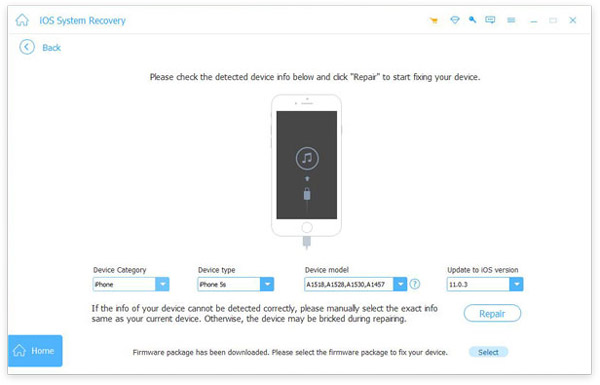
Revisa y comienza a reparar el iPad.
Habrá un menú simple, con categoría de dispositivo, tipo de dispositivo, modelo de dispositivo y actualización de las opciones de versión de iOS, compruébalo y luego haz clic Reparacion botón, para comenzar a arreglar la pantalla azul del iPad sin pérdida de datos.
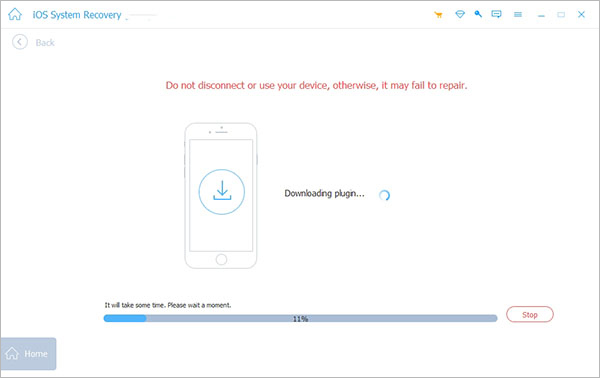
Puede tardar un tiempo en corregir la pantalla azul del iPad, la barra de progreso le mostrará el porcentaje que su iPad ha sido reparado. No desconecte el iPad de la computadora durante este período. Por último, se solucionará el error de pantalla azul y borroso del iPad.
Sección 3: resuelve la pantalla azul del iPad mediante reinicio y restauración
También hay otras maneras de solucionar la pantalla del iPad se convierte en problema azul, en métodos relativamente fuertes. Su iPad puede perder parte de los datos al seguir la reparación de la muerte de la pantalla azul del iPad. Así que piénselo dos veces antes de tomar medidas.
Método 1: reinicia el iPad con pantalla azul
Es el método versátil para resolver la mayoría de los problemas ocurridos en dispositivos digitales. Si su dispositivo se atascó en algo, puede reiniciarlo para intentarlo primero. Presiona los íconos de Inicio y Encendido al mismo tiempo, no los sueltes hasta que tu iPad se apague. Más tarde, su iPad se encenderá automáticamente, con la pantalla del logotipo de Apple. Compruebe si la pantalla azul del iPad persiste o no.
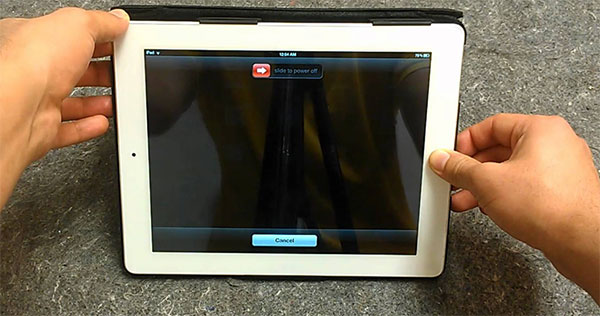
Método 2: restaurar el iPad con la pantalla se vuelve azul
Si no puede reparar la pantalla azul del iPad después de un restablecimiento completo, conéctela a la computadora e inicie iTunes para restaurar su iPad en la configuración de fábrica. Asegúrate de que iTunes se haya actualizado a la última versión. Recibirá la notificación para preguntar si desea confiar en el dispositivo o no, presione "Confiar" para continuar.
Más tarde, ubique el menú "Resumen" y elija el botón "Restaurar iPad" en la esquina. Pulse "Restaurar" para confirmar que se arregle la pantalla azul de la muerte en el iPad. Entonces no hay nada que deba hacer, solo espere hasta que su iPad se reinicie, para acceder al nuevo y seguro iPad.
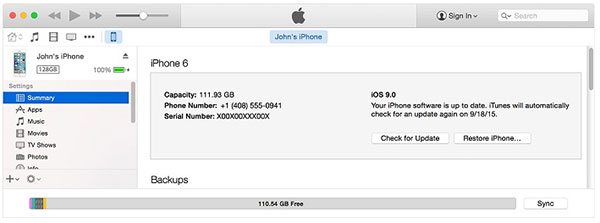
Resumen Final
Es obvio que usar el software Tipard iOS System Recovery para salvar el iPad de la pantalla azul será la mejor opción. Sin pérdida de datos y fácil de operar. Todas las configuraciones de su iPad y los archivos descargados serán originales. Mientras reinicia y restaura el iPad, tendrás una experiencia desagradable. La guía de corrección de pantalla azul del iPad también es adecuada para corregir la mayoría de los errores de iPhone y iPod, si no te importa intentarlo.